Содержание:
Если при попытке входа в Skype вы столкнулись со следующей ошибкой: «Вход невозможен ввиду ошибки передачи данных», не расстраивайтесь. Сейчас мы подробно рассмотрим как это исправить.
Способ 1: без сохранения истории
Для совершения этих действий, вам необходимо обладать правами «Администратор».
- Для этого заходим в «Администрирование-Управление компьютером-Локальные пользователи и группы».
- Находим папку «Пользователи», кликнем два раза по полю «Администратор».
- В дополнительном окне убираем галочку из раздела «Отключить учетную запись».
- Теперь полностью закроем Скайп. Лучше всего это делать через «Диспетчер задач» во вкладке «Процессы». Находим «Skype.exe» и останавливаем его.
- Теперь заходим в «Поиск» и вводим «%appdata%\Skype». Найденную папку переименуем по своему усмотрению.
- Опять вводим в «Поиск» и пишем «%temp%\skype». Здесь нас интересует папка «DbTemp», удалим ее.
- Заходим в Скайп. Проблема должна исчезнуть. Обратите внимание, что контакты останутся, а история вызовов и переписка сохранена не будет.
Способ 2: без сохранения истории
- Запустим любой инструмент для удаления программ. Например Revo UninStaller. Находим и удаляем Скайп.
- После чего вводим в поиске «%appdata%\Skype» и удаляем папку Skype.
- После этого перегружаем компьютер и устанавливаем Скайп заново.
Способ 3: без сохранения истории
Скайп должен быть отключен.
- В поиске набираем «%appdata%\Skype».
- В найденной папке «Skype» находим папку с именем своего пользователя. У меня это «live#3aigor.dzian» и удаляем ее.
- После этого заходим в Скайп.
Способ 4: с сохранением истории
- При отключенном Cкайпе в поиске вводим «%appdata%\skype».
- Заходим в папку со своим профилем и переименовываем ее, например «live#3aigor.dzian_old».
- Теперь запускаем Skype, входим под своей учетной записью и останавливаем процесс в диспетчере задач.
- Опять идем в «Поиск» и повторяем действия. Заходим в «live#3aigor.dzian_old» и копируем там файл «main.db». Ее необходимо вставить в папку «live#3aigor.dzian». Соглашаемся с заменой информации.
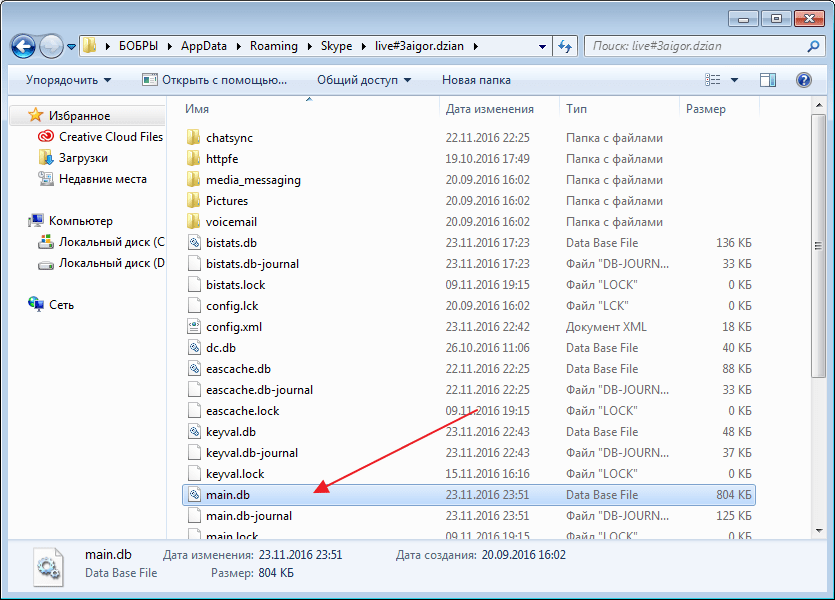
На первый взгляд все это очень сложно.На самом деле по времени у меня ушло минут 10 на каждый вариант. Если все сделаете правильно, проблема должна исчезнуть.
 lumpics.ru
lumpics.ru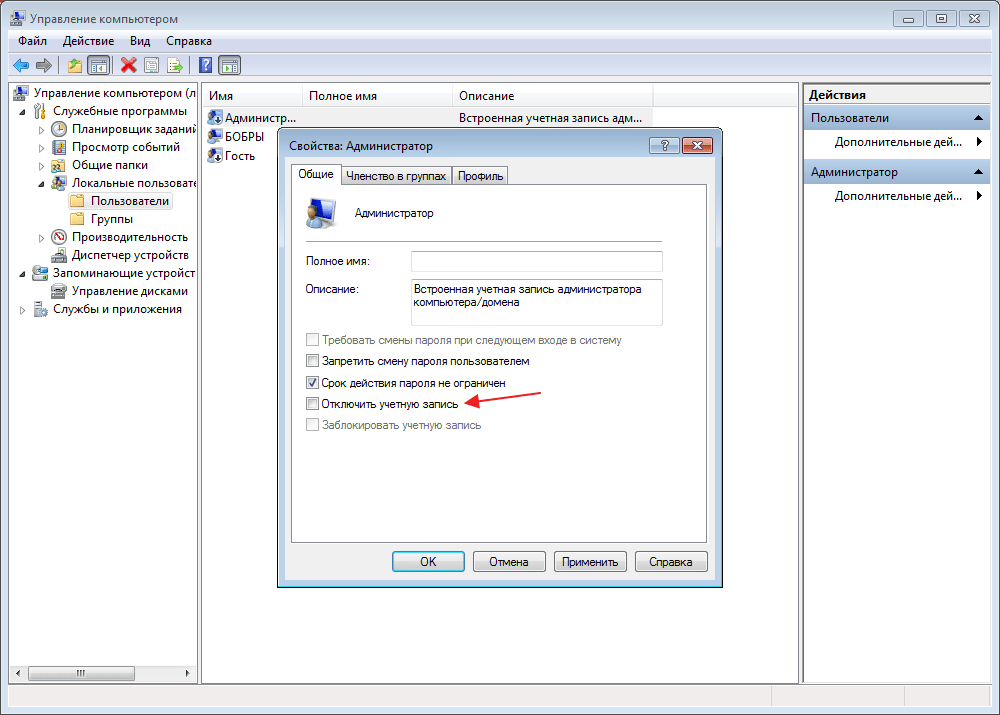
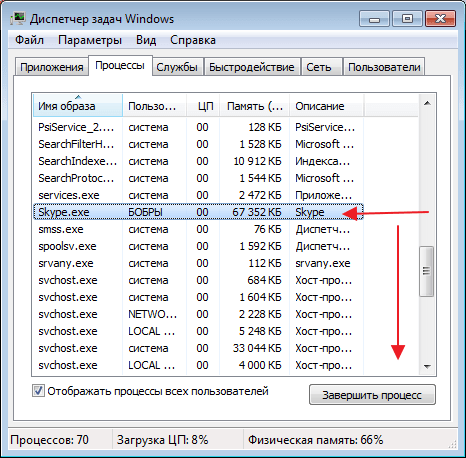
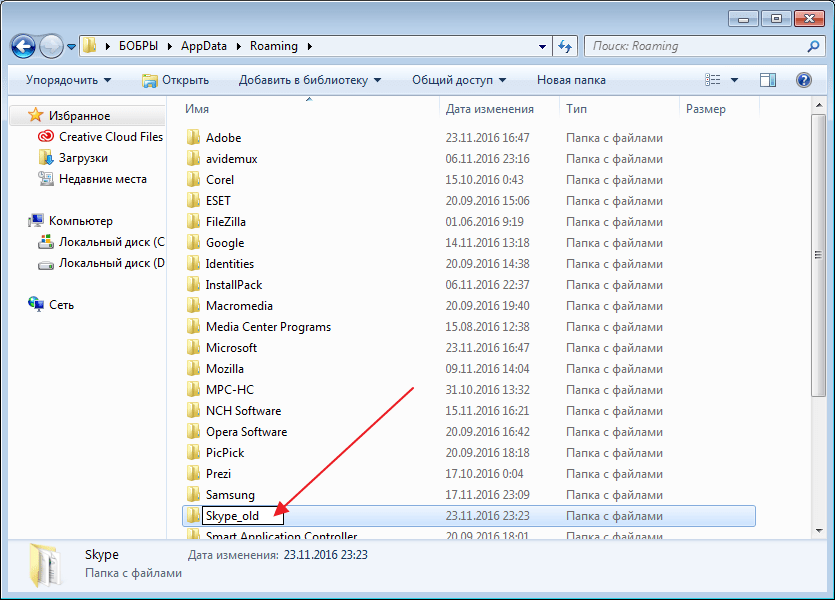
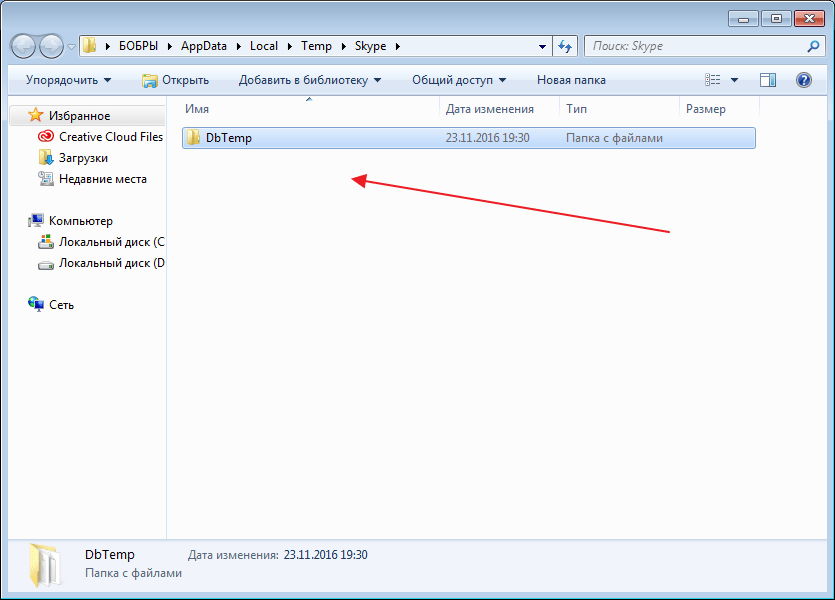
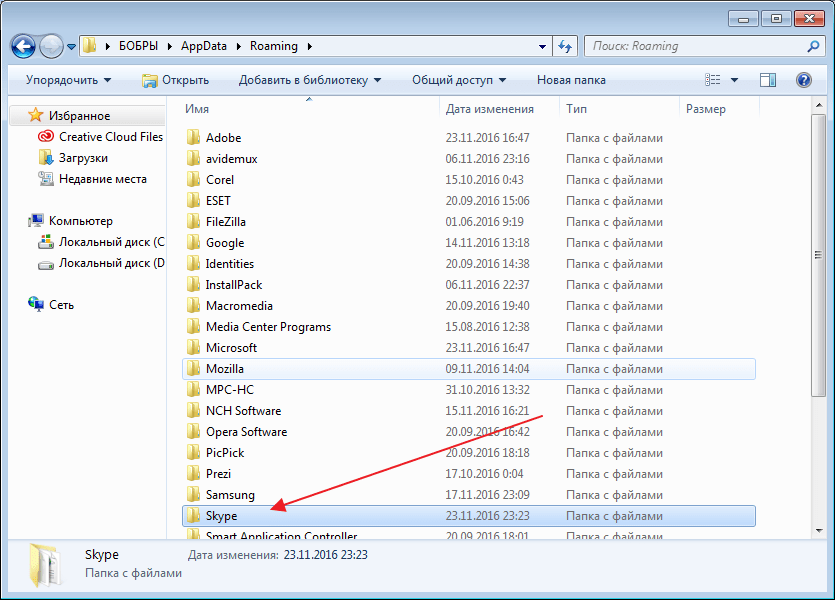
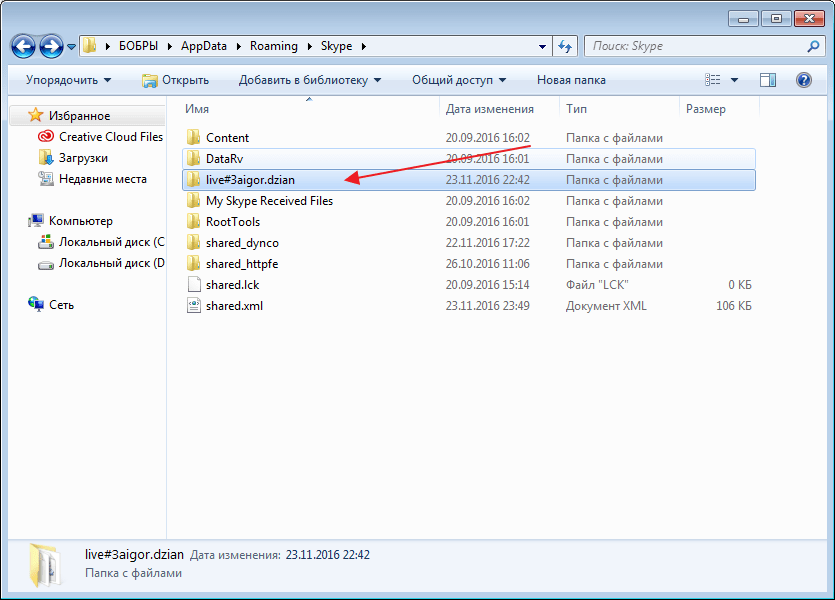
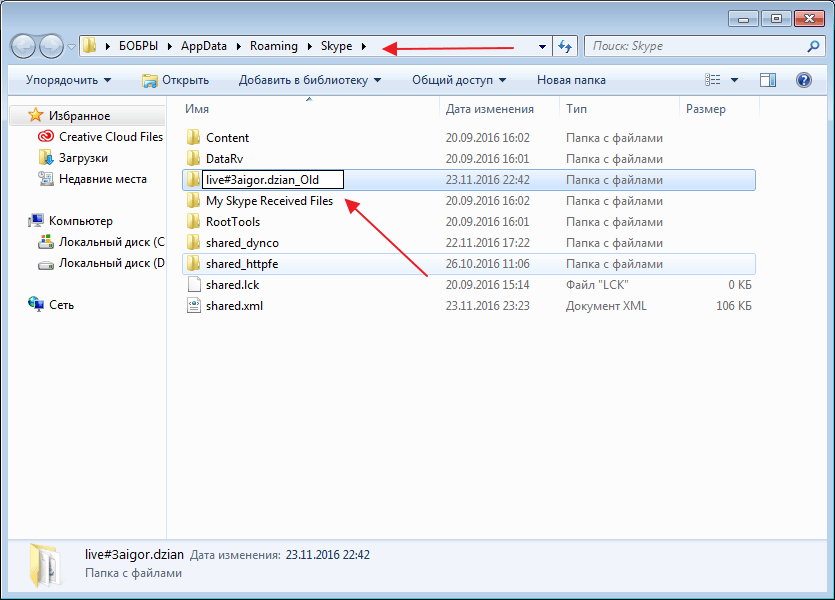






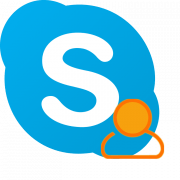


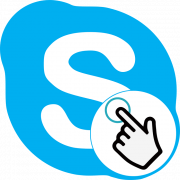

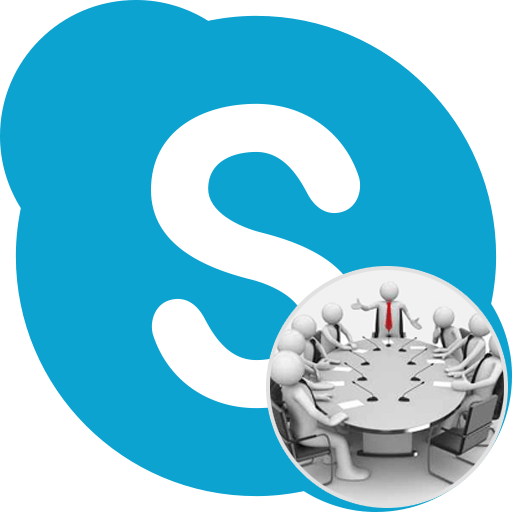
не могу убрать в диспетчере выйти изскайпа